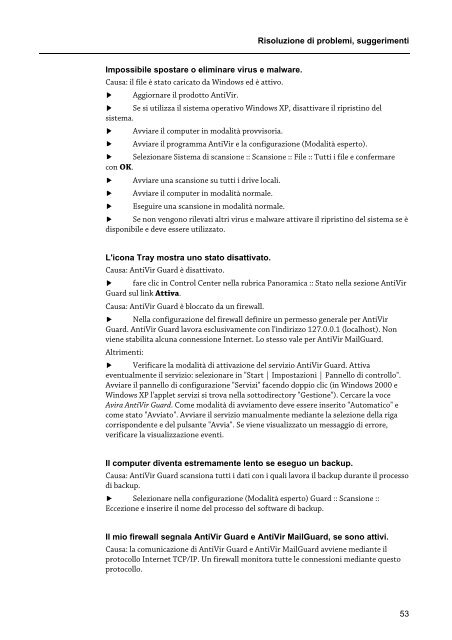Manuale utente
Manuale utente
Manuale utente
You also want an ePaper? Increase the reach of your titles
YUMPU automatically turns print PDFs into web optimized ePapers that Google loves.
Risoluzione di problemi, suggerimenti<br />
Impossibile spostare o eliminare virus e malware.<br />
Causa: il file è stato caricato da Windows ed è attivo.<br />
Aggiornare il prodotto AntiVir.<br />
Se si utilizza il sistema operativo Windows XP, disattivare il ripristino del<br />
sistema.<br />
Avviare il computer in modalità provvisoria.<br />
Avviare il programma AntiVir e la configurazione (Modalità esperto).<br />
Selezionare Sistema di scansione :: Scansione :: File :: Tutti i file e confermare<br />
con OK.<br />
Avviare una scansione su tutti i drive locali.<br />
Avviare il computer in modalità normale.<br />
Eseguire una scansione in modalità normale.<br />
Se non vengono rilevati altri virus e malware attivare il ripristino del sistema se è<br />
disponibile e deve essere utilizzato.<br />
L'icona Tray mostra uno stato disattivato.<br />
Causa: AntiVir Guard è disattivato.<br />
fare clic in Control Center nella rubrica Panoramica :: Stato nella sezione AntiVir<br />
Guard sul link Attiva.<br />
Causa: AntiVir Guard è bloccato da un firewall.<br />
Nella configurazione del firewall definire un permesso generale per AntiVir<br />
Guard. AntiVir Guard lavora esclusivamente con l'indirizzo 127.0.0.1 (localhost). Non<br />
viene stabilita alcuna connessione Internet. Lo stesso vale per AntiVir MailGuard.<br />
Altrimenti:<br />
Verificare la modalità di attivazione del servizio AntiVir Guard. Attiva<br />
eventualmente il servizio: selezionare in "Start | Impostazioni | Pannello di controllo".<br />
Avviare il pannello di configurazione "Servizi" facendo doppio clic (in Windows 2000 e<br />
Windows XP l'applet servizi si trova nella sottodirectory "Gestione"). Cercare la voce<br />
Avira AntiVir Guard. Come modalità di avviamento deve essere inserito "Automatico" e<br />
come stato "Avviato". Avviare il servizio manualmente mediante la selezione della riga<br />
corrispondente e del pulsante "Avvia". Se viene visualizzato un messaggio di errore,<br />
verificare la visualizzazione eventi.<br />
Il computer diventa estremamente lento se eseguo un backup.<br />
Causa: AntiVir Guard scansiona tutti i dati con i quali lavora il backup durante il processo<br />
di backup.<br />
Selezionare nella configurazione (Modalità esperto) Guard :: Scansione ::<br />
Eccezione e inserire il nome del processo del software di backup.<br />
Il mio firewall segnala AntiVir Guard e AntiVir MailGuard, se sono attivi.<br />
Causa: la comunicazione di AntiVir Guard e AntiVir MailGuard avviene mediante il<br />
protocollo Internet TCP/IP. Un firewall monitora tutte le connessioni mediante questo<br />
protocollo.<br />
53